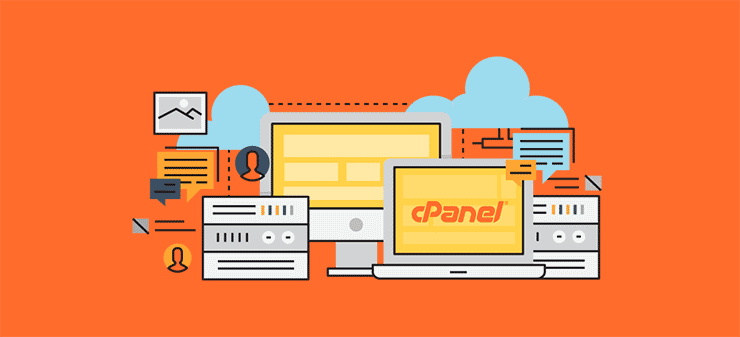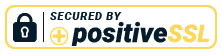En esta ocasión veremos como configurar nuestro correo institucional en la aplicación móvil de Gmail para android.
Paso #1
Abrimos nuestra aplicación de correo de Gmail Móvil y en la esquina superior derecha hacemos clic en el icono de nuestra cuenta, se mostrará un desplegable y hacemos clic en «Agregar otra cuenta«
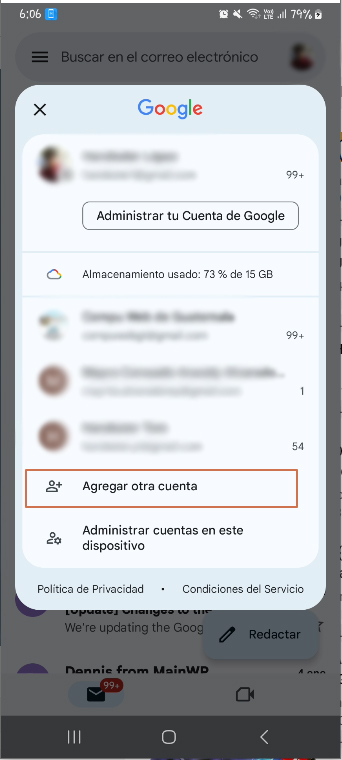
Paso #2
Seleccionamos la opción «Otro» para indicar que vamos a configurar nuestro correo institucional.
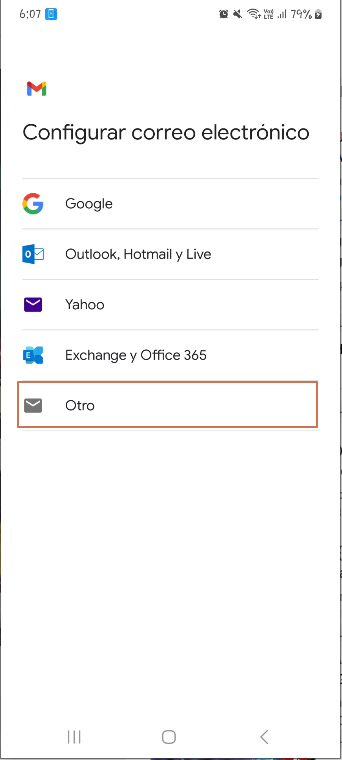
Paso #3
Agregamos la cuenta de correo que vamos a configurar, nos aseguramos que este escrita de forma correcta y hacemos clic en el botón de la esquina inferior de la izquierda «Configuración Manual«
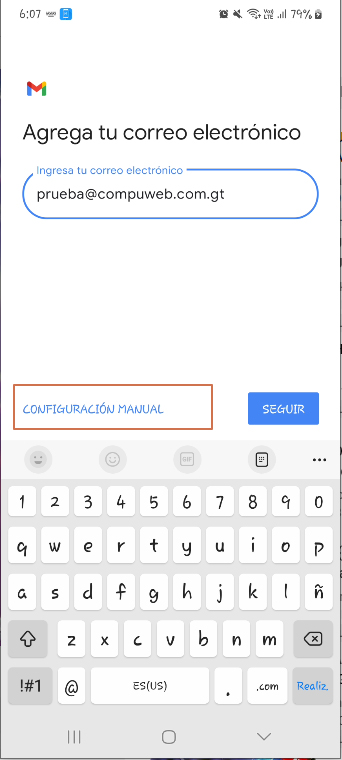
Paso #4
Seleccionamos el tipo de cuenta que vamos a configurar. Para dispositivos móviles seleccionamos «Personal IMAP«
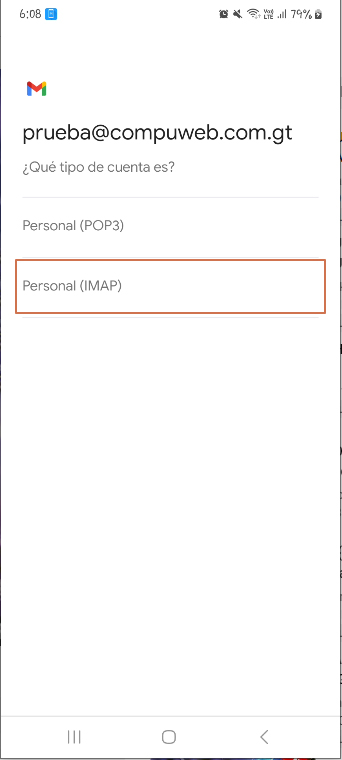
Paso #5
Colocamos nuestra contraseña segura (recomendamos que su contraseña sea aleatoria de al menos 18 caracteres) y hacemos clic en el botón «Seguir«
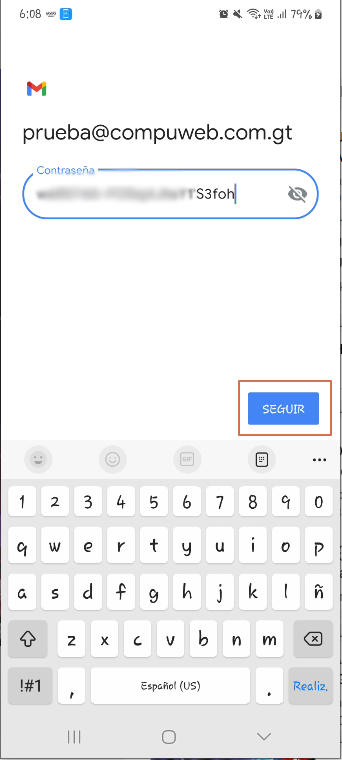
Paso #6
«Configuración del servidor de entrada» Nos muestra el nombre de usuario el cual es el correo que estamos configurando, la contraseña y el campo «Servidor» acá debemos colocar mail.midominio.com
Recuerde cambiar «midominio.com» por el nombre de su dominio registrado, este puede ser .com, .net, .org, .com.gt, .gt, etc…
En nuestro caso colocamos: mail.compuweb.com.gt tal y como se muestra en la imagen y hacemos clic en «Seguir».
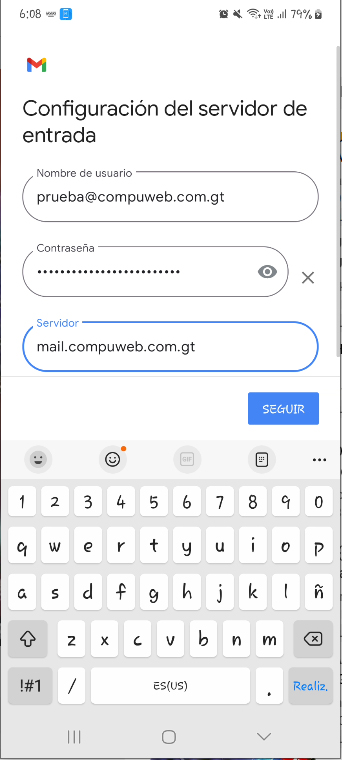
Paso #7
«Configuración del servidor de salida o SMTP» Nos muestra el nombre de usuario el cual es el correo que estamos configurando, la contraseña y el campo «Servidor» acá debemos colocar mail.midominio.com
Recuerde cambiar «midominio.com» por el nombre de su dominio registrado, este puede ser .com, .net, .org, .com.gt, .gt, etc…
En nuestro caso colocamos: mail.compuweb.com.gt tal y como se muestra en la imagen y hacemos clic en «Seguir».
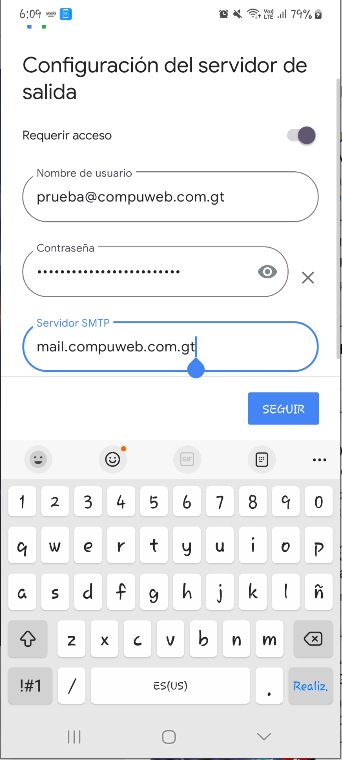
Paso #8
«Opciones de cuenta«, marcamos los 2 primeros campos:
- Avisarme cuando llegue un correo
- Sincronizar correo de esta cuenta
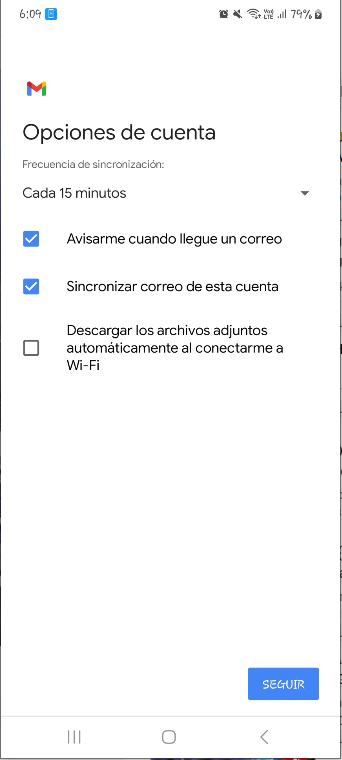
Paso #9
Se ha configurado la cuenta de correo de forma correcta, «Nombre de cuenta» es el nombre que identifica la cuenta en la aplicación de correo.
«Tu nombre» es el nombre que se mostrará a la demás personas al recibir un correo desde su dirección.
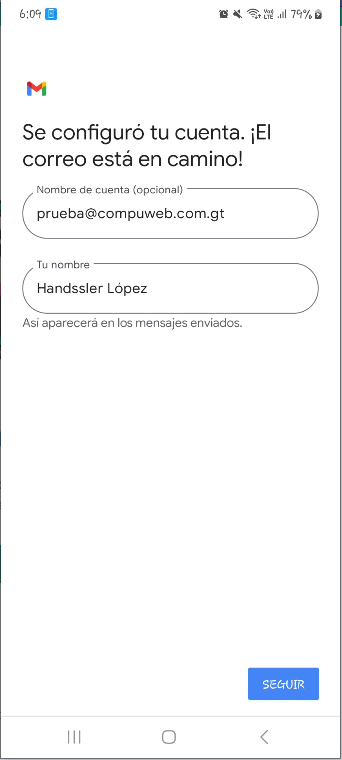
Listo, de esta forma nuestra cuenta de correo ha sido configurada en la aplicación de Gmail Móvil para Android.